入手超小型电脑后必须做的几件事[F-07C]
[本文参考日本网站来来屋的一篇文章,感谢这位网友的整理(也感谢手机店店员把这篇文章放了在IE的书签里)]
话说在日本之旅的时候,偶尔在一家二手手机店看到这么一台东西
![富士通的一台[Windows手机],F-07C](http://augix.me/wp-content/uploads/2017/07/22F15B5A1B7F926DC0D517DD09044876.jpg)
富士通的一台[Windows手机],F-07C
买回来后,弄了一会儿,发现这货的几个问题点:
- 电池容量1400毫安,比现代智能手机的电池容量差了一倍,所以基本上无法达成富士通公称的2小时Win7运行时间
- 内置当时很大但现在很[贫弱(日本网民原话)]的32GB闪存
- 日本国产电脑惯例:一堆辅助软件
- 富士通把这货强行降频到600MHz(Atom Z600的标准频率是1.2GHz)
种种原因让这台机器变得比想象中无力,但透过一些改造可以让这台机器(在不重装的情况下)起码能用.
1.请自备充电宝
由于电池容量过低加上是中古机器,基本上跑一会儿就开始弹出[电量不足]警告.
然后这货有个特殊点就是充电用的不是日本手机常用的ARIB-A插头而是Micro USB,所以基本上手上有Micro USB设备的都能拿手上的充电线充电.
基于以上两点,几乎确定了充电宝就是这货的最佳伴侣.日本网民原文推荐docomo自家的[Pocket Charger 01],但因为只有2500毫安,基本上只能达到公称两小时.
个人比较推荐充电宝界的大佬小米,基本最低5000毫安起步,搭配容量大点的可以更长时间运行
[与其说F-07C推荐搭配充电宝使用,倒不如说强制搭配充电宝会比较好(日本网民原话)]

个人惯用的小米移动电源2(10000毫安版)
2.调整CPU电压回复正常性能
这货的处理器是Atom Z600(单核双线),标准频率是1.2GHz.我敢说Bay-Trail以前的Atom只能算是勉强能用.
然后富士通为了省电,把频率降到了600MHz,于是这货[特慢].所以必须把这货调回正常频率.
解决方法如下:
- 下载CrystalCPUID
- 在[Multiplier Management Setting]里,把Maximum Multiplier设定为[12.0x],Maximum Voltage设定为[1.000V],再把Down的顺序改成[Max->Mid->Min],然后选[Apply]
- 必须!请将CrystalCPUID设置为开机启动(做一个快捷方式,然后在快捷方式地址栏输入C:\Program Files\CrystalCPUID\CrystalCPUID.exe” /CQ /HIDE /RESI(灰字可以不加入))
这里参考了另一位日本网友的文章,谢谢!(里面的饮食评价绝妙啊)
![要注意:开Crystal(ry前请先剔除[在开启这类档案前先警告],不然每次开机都会弹出警告视窗](http://augix.me/wp-content/uploads/2017/07/2DA0B819D5A6F143DD634AF51D885625.jpg)
要注意:开Crystal(ry前请先剔除[在开启这类档案前先警告],不然每次开机都会弹出警告视窗
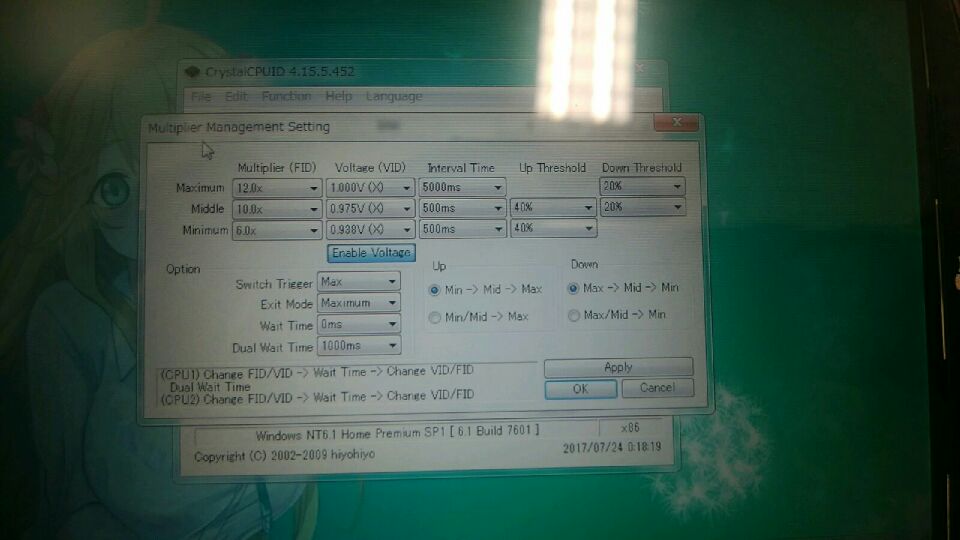
调整设定如图
3.调整睡眠设定
出厂的睡眠设定为[电池容量剩余30%时睡眠],估计为了顾及手机模式时的电量,但这货不是安卓手机,会用到手机模式的时间不多,所以调整一下睡眠设定,让这货变的更适合使用吧
在电源选项->变更计划设定->变更进阶电源设定里,设置以下选项:
- [电量偏低等级]设定为10%
- [电量不足等级]同上
- [电量偏低动作]选[不进行动作]
- [保留剩余电量]设定为7%
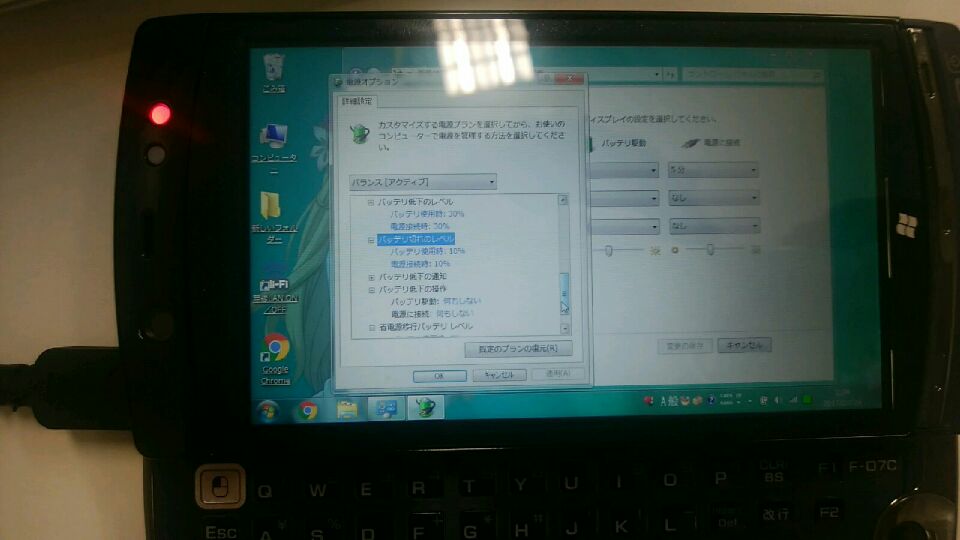
电源设定
4.解除3分钟后卸除Micro SD的奇葩设定
这货有个Micro SD插槽(最高支持32GB),算是可以缓解32GB内置闪存的不足…
但富士通有个奇葩的设定:[3分钟后会强制卸除Micro SD],这显然不是好事.有意拿Micro SD存东西的人请先进行以下动作:
- 开启命令提示符窗口,输入[msconfig]然后开启
- 在系统设定的[启动]区域,剔除[FJSDIdle]然后重新开机.
这里就解除了3分后强制卸除的设定,若是想把Micro SD当副硬盘拿来装东西的需要重装USB驱动,详情参阅这位日本网民的文章
![请剔除[FJSDIdle],当然视乎情况可以剔除更多东西来加快开机速度](http://augix.me/wp-content/uploads/2017/07/37437600485A73F360506BAE8E517FAA.jpg)
请剔除[FJSDIdle],当然视乎情况可以剔除更多东西来加快开机速度
5.自备改造USB插头
第一点提到的Micro USB在电脑模式下真的只是充电用,所以有意在外出时使用USB的朋友请务必自备一条改造的[底座插头->USB]的线.关于这个,有能力自制+看得懂日文的可以参考日本网站[F-07C自作工坊]自行做一条,没能力的或者看不懂日文的可以透过日本雅虎拍卖购入(善用代购吧).
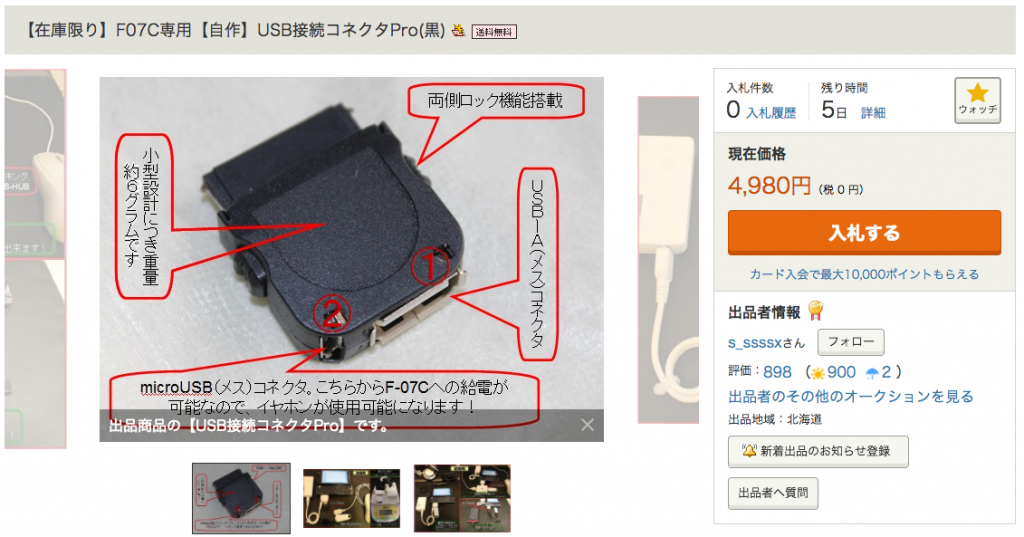
个人推荐这个,在直接提供一个USB接口的同时更多出一个Micro USB,可以不用开防尘盖直接充电,也可以边充电边插耳机
以上就是关于F-07C的一些必须的技巧,之后应该会用这货做更多好玩的东西(如果我能承受这种速度的话,然后,首先我得有保冷剂.)


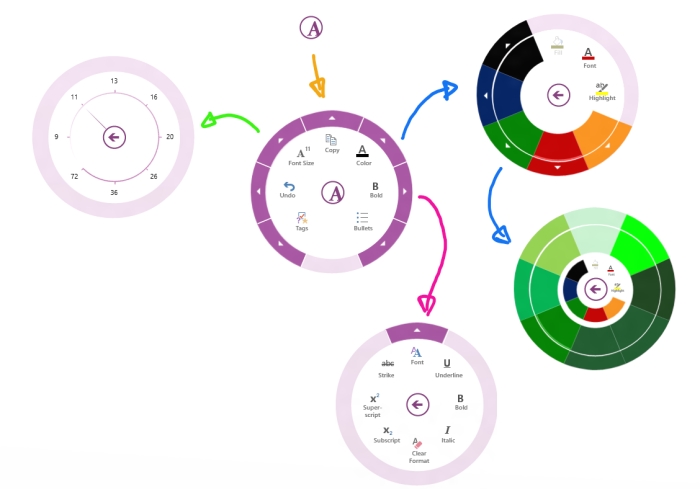






这就弄回家了。。。技术控